# 申请店铺流程
1.点击申请商家入驻
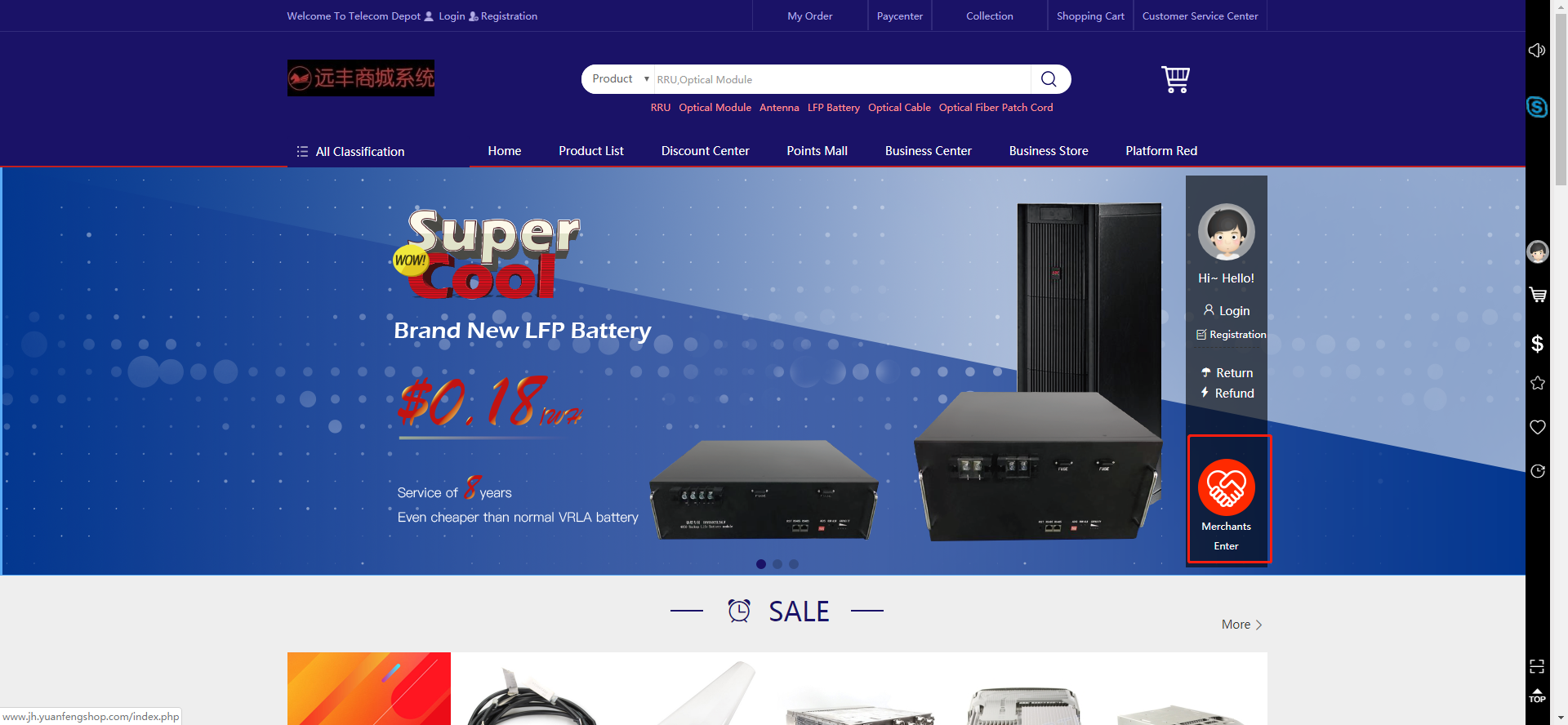
2.点击我要入驻(如果没有实名认证,会自动跳到实名认证的页面),必须要先实名认证才能开店
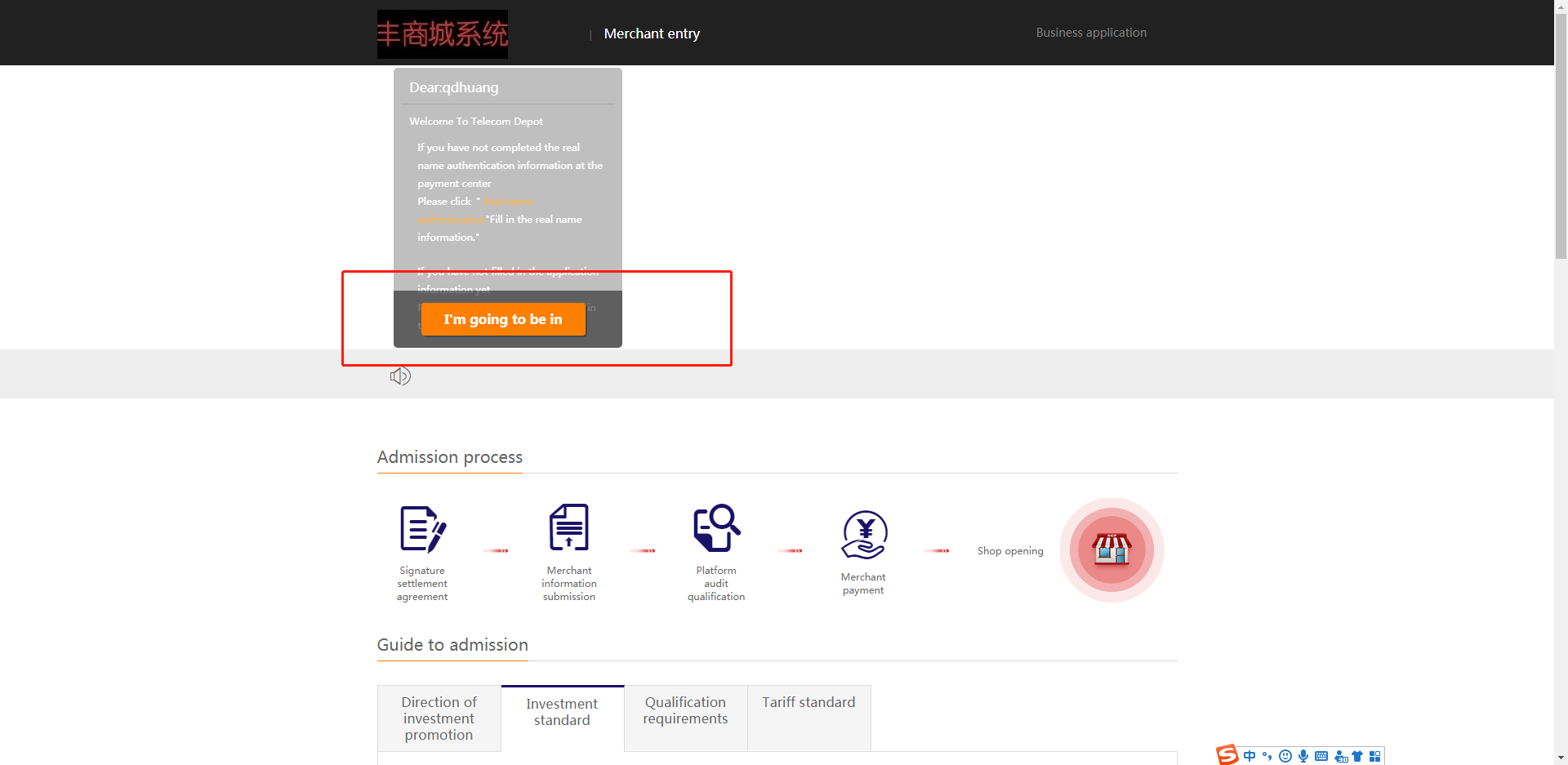
3.点击实名认证
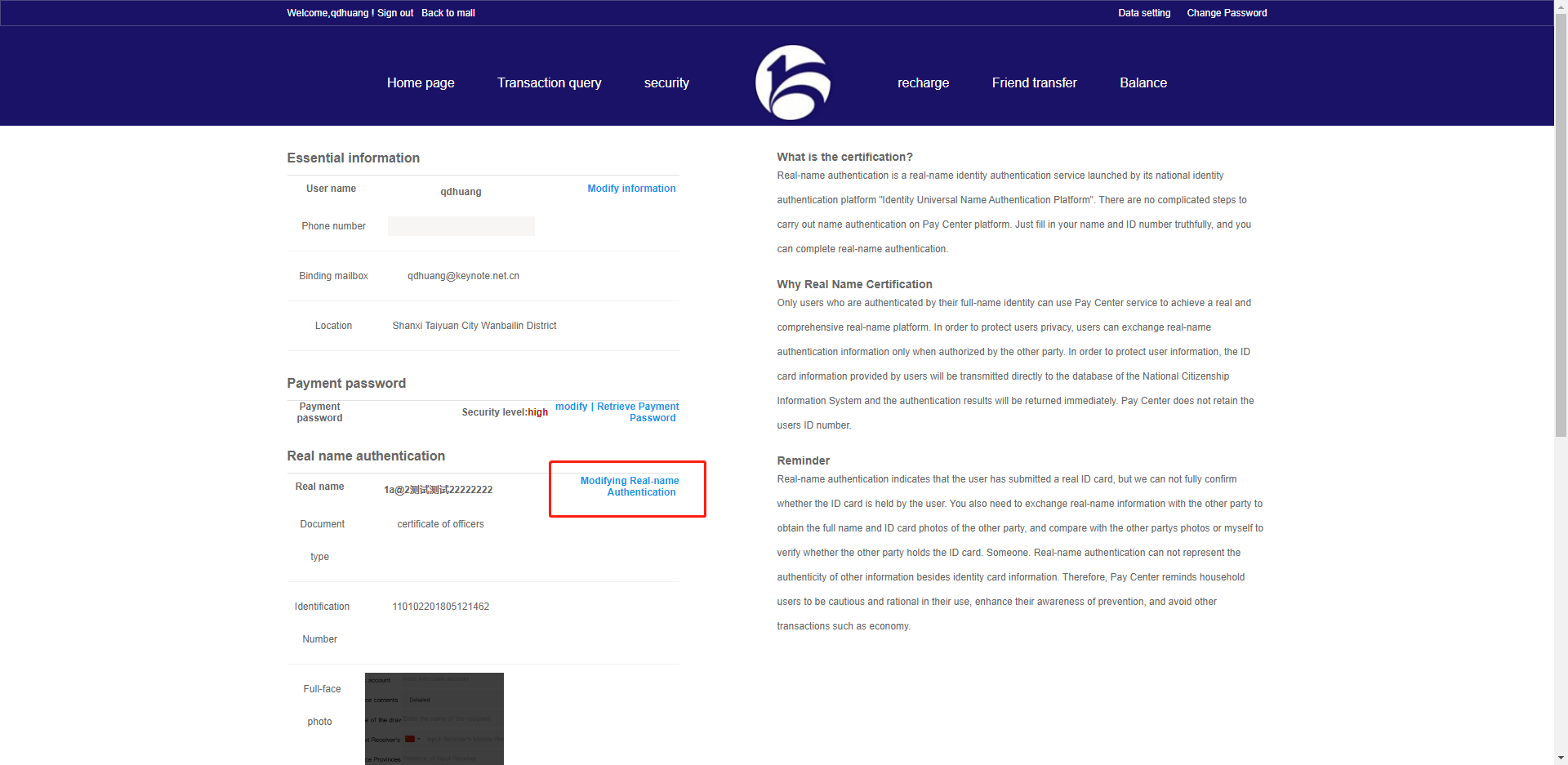
4.填写身份信息后--提交
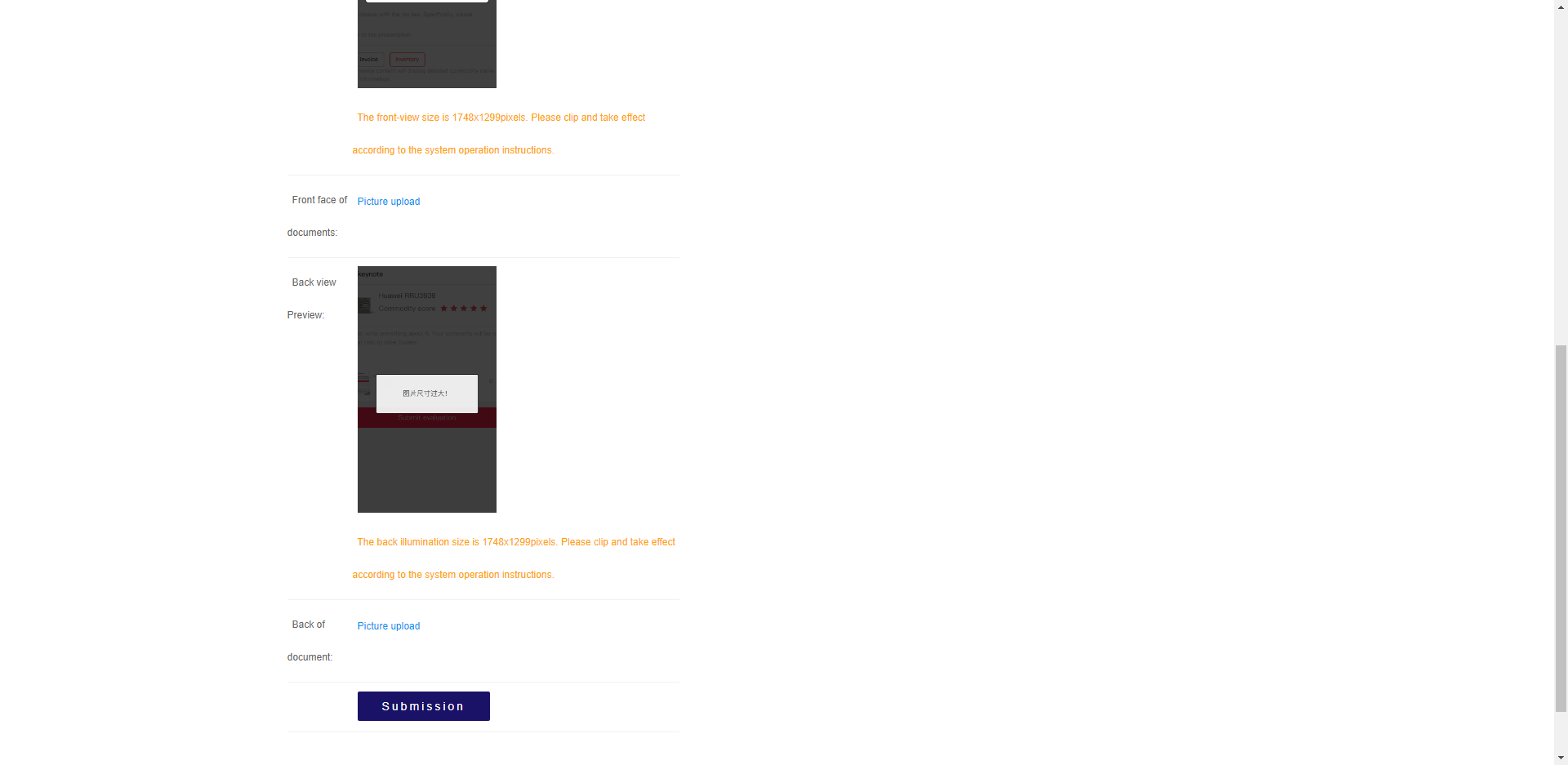
5.然后平台方,需要去paycenter管理后台--进行审核
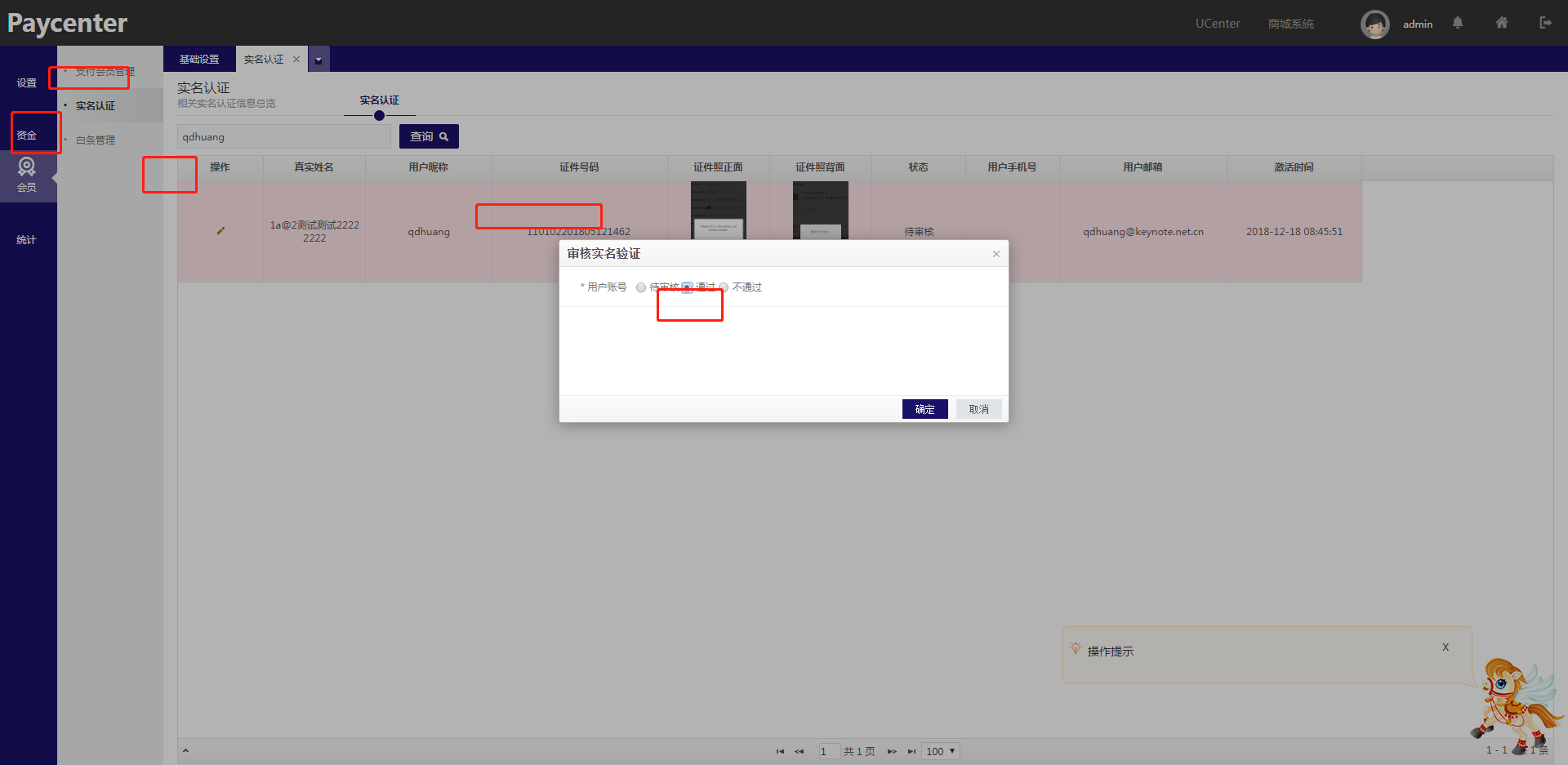
6.审核成功后,用户可以返回首页--点击申请商家入驻--我要入驻
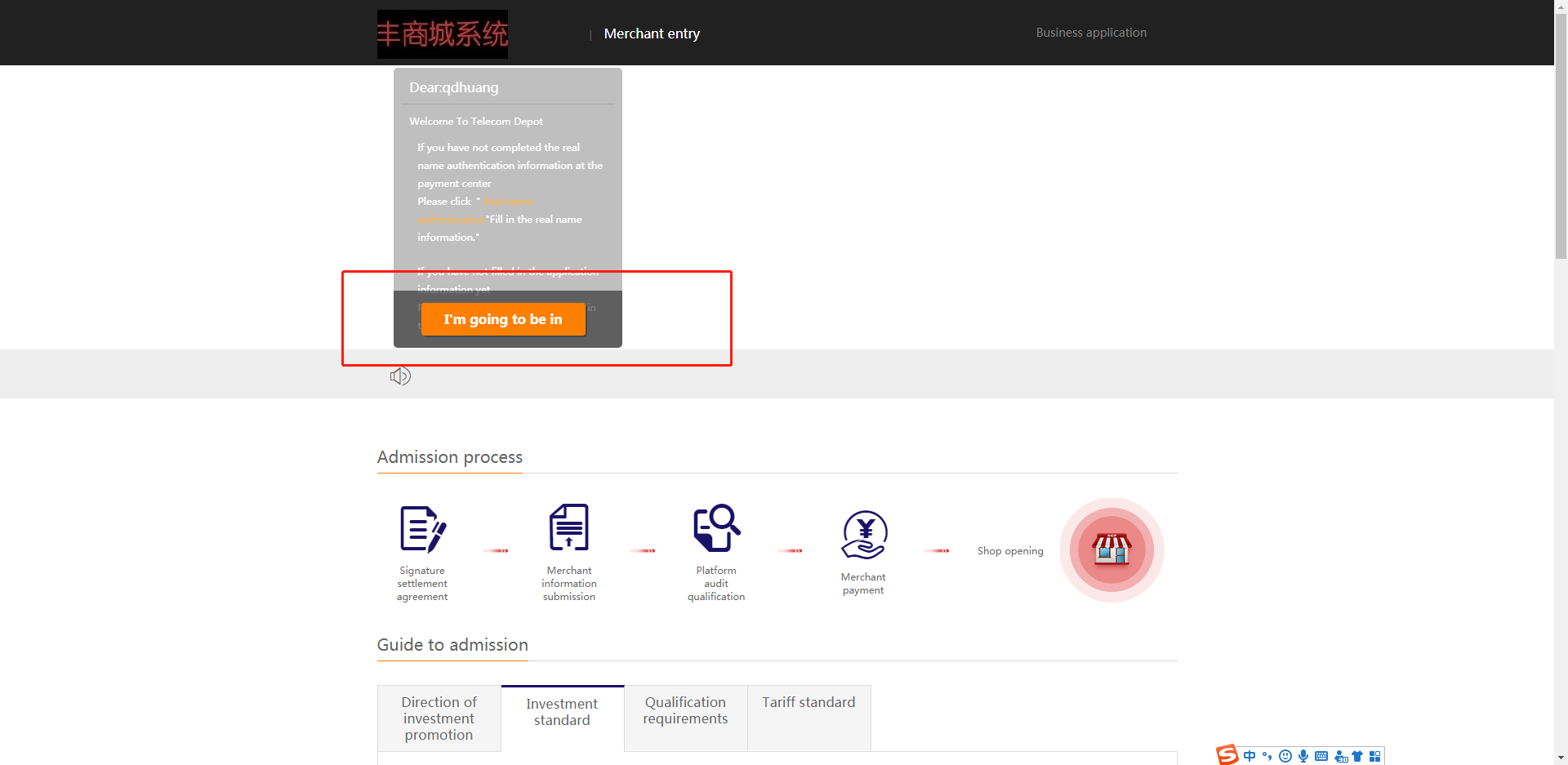
7.可以选择个人入驻或企业入驻(企业入驻需要有营业执照)
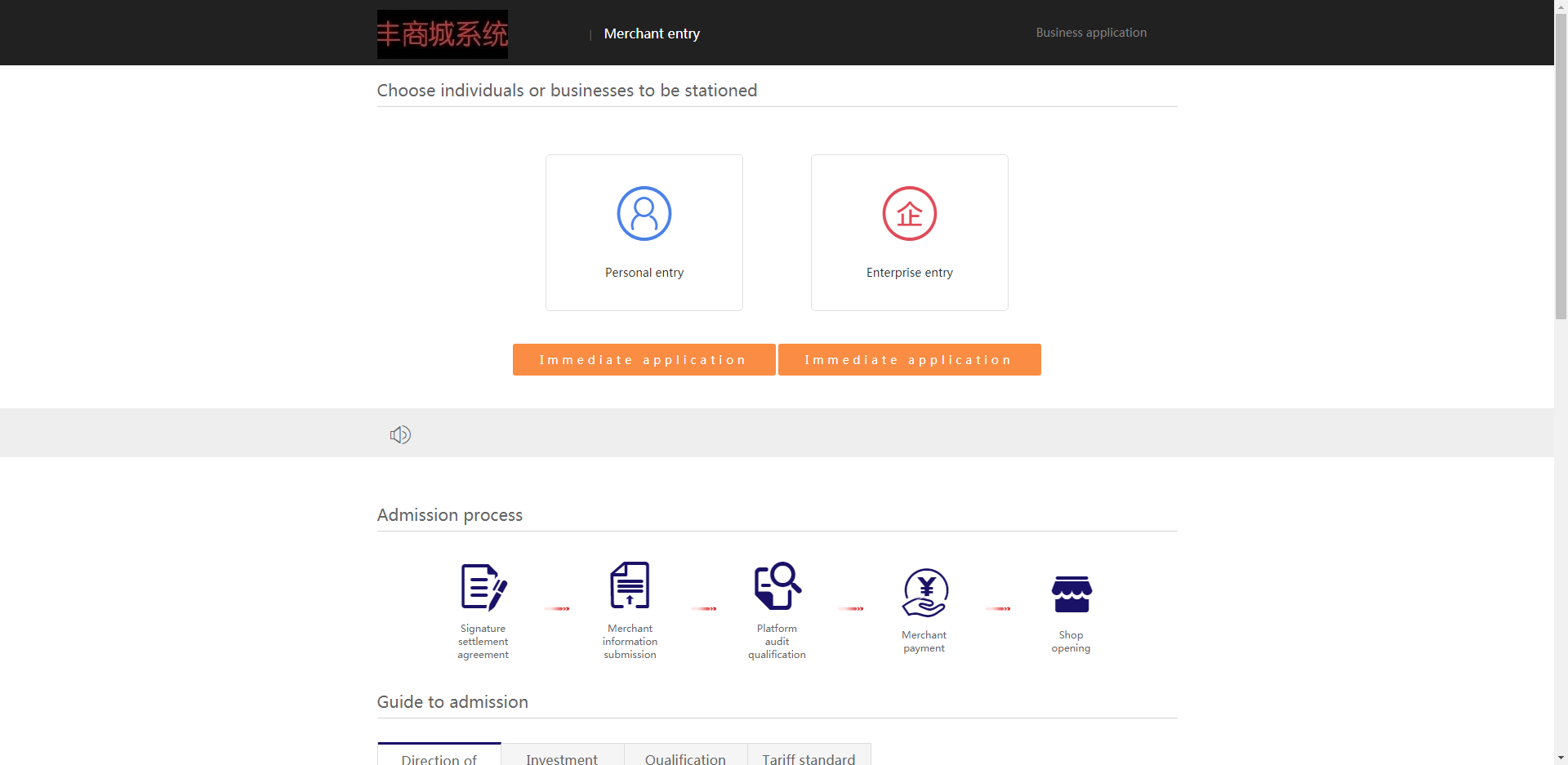
8.阅读入驻协议--勾选--点击下一步
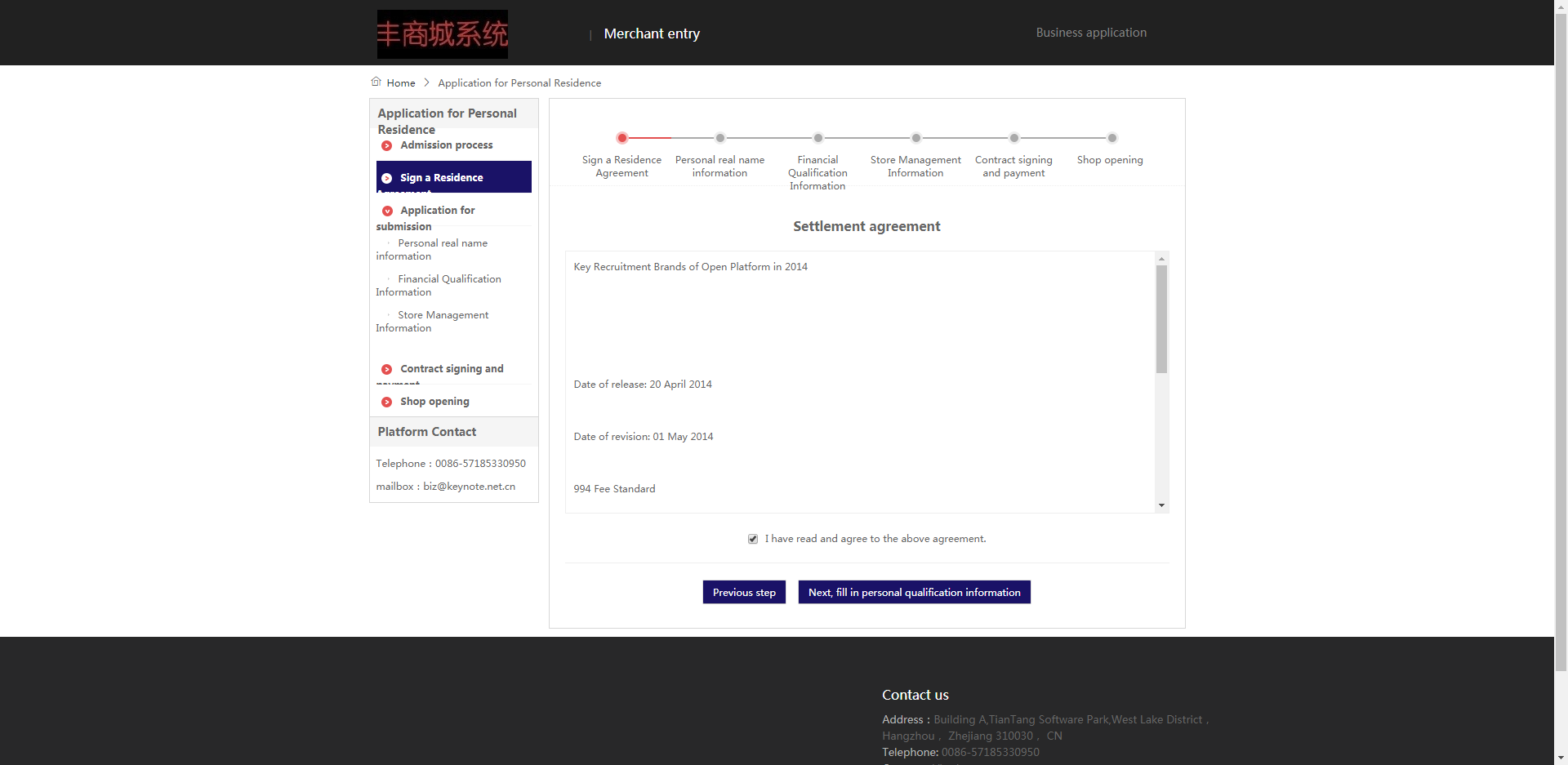
9.填写公司资质信息
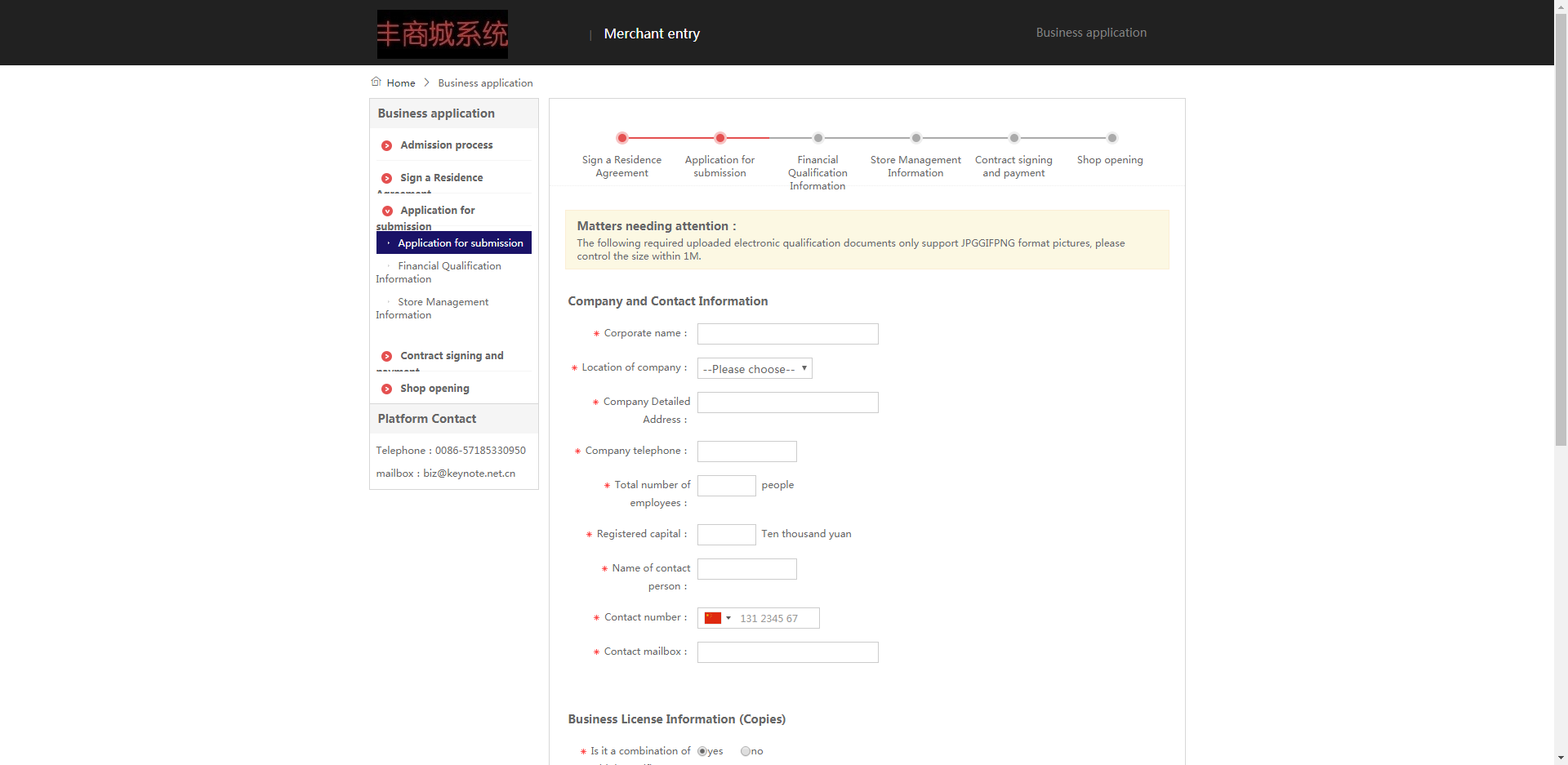
10.填写财务资质信息
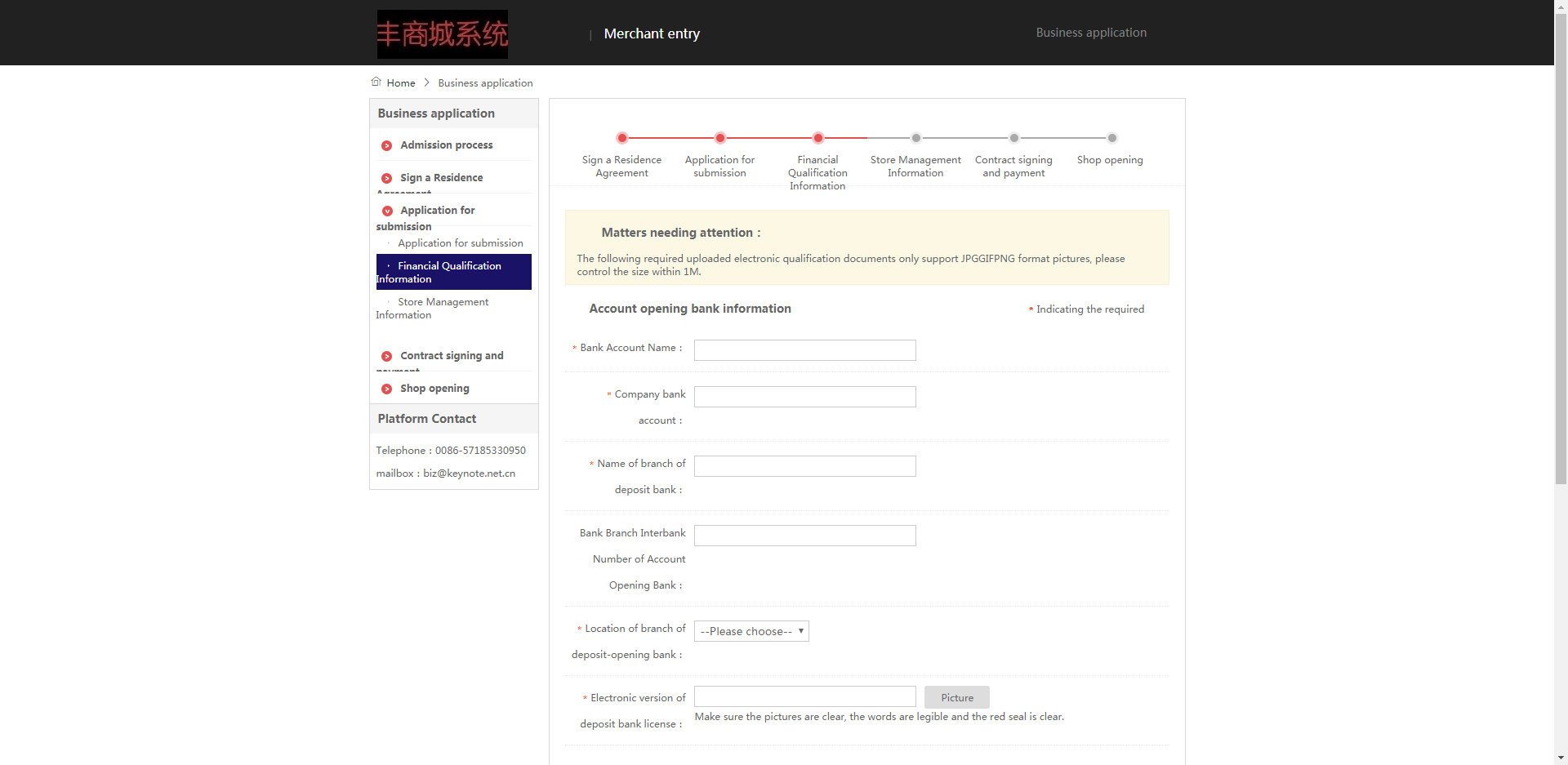
11.填写店铺经营信息(经营类目一定要选)
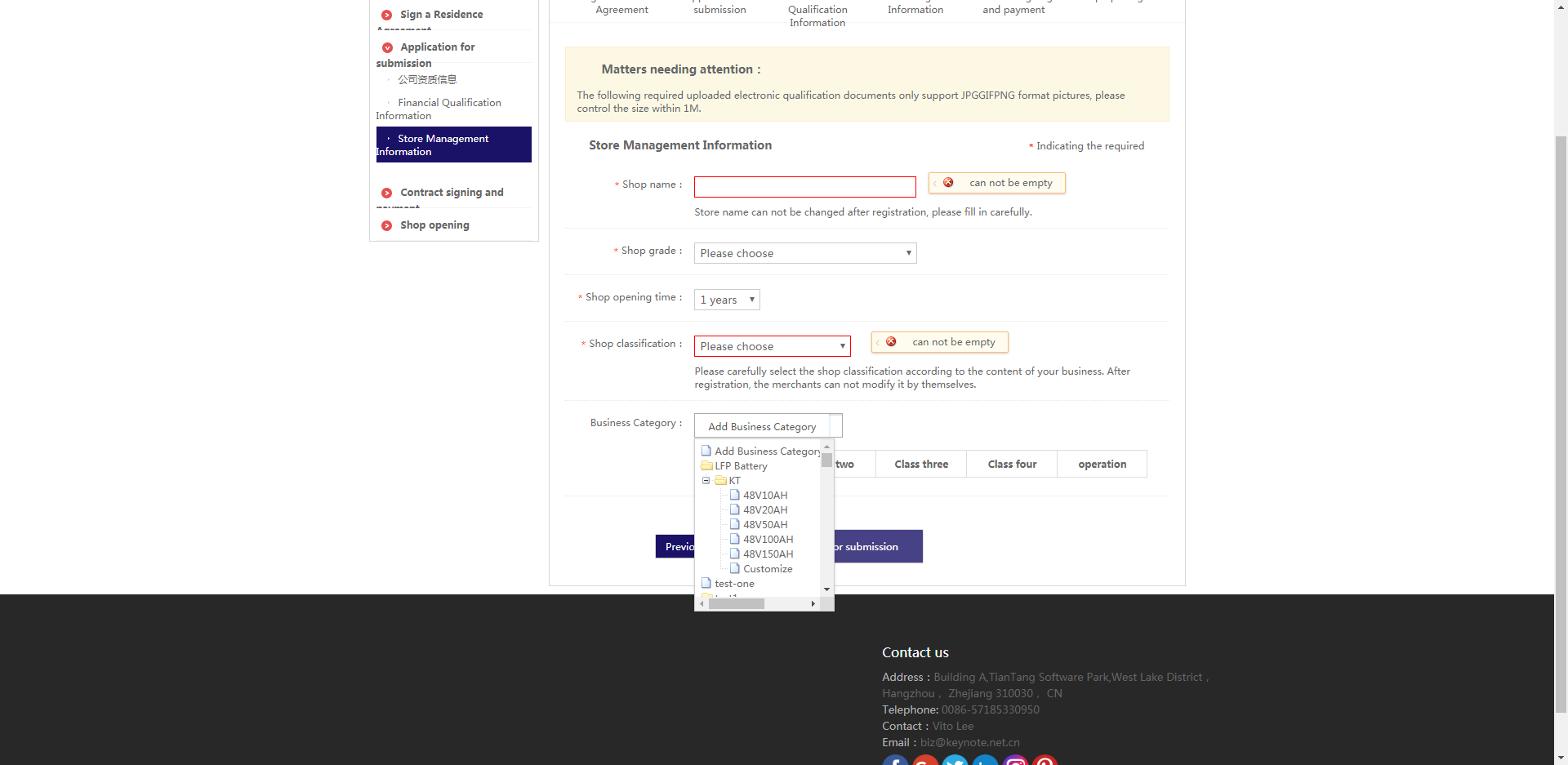
12.填好后点击提交申请
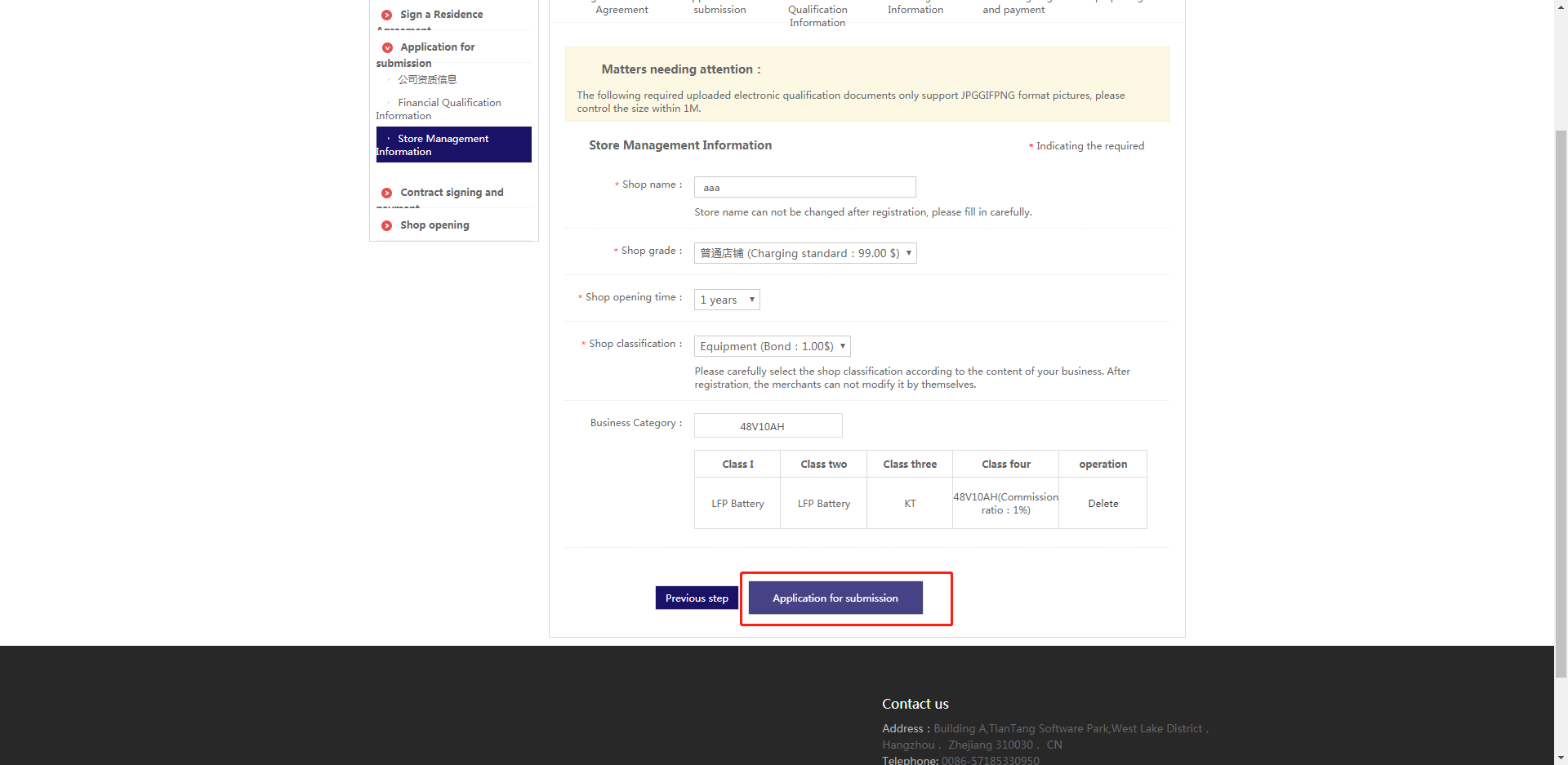
13.已提交--等待管理员审核
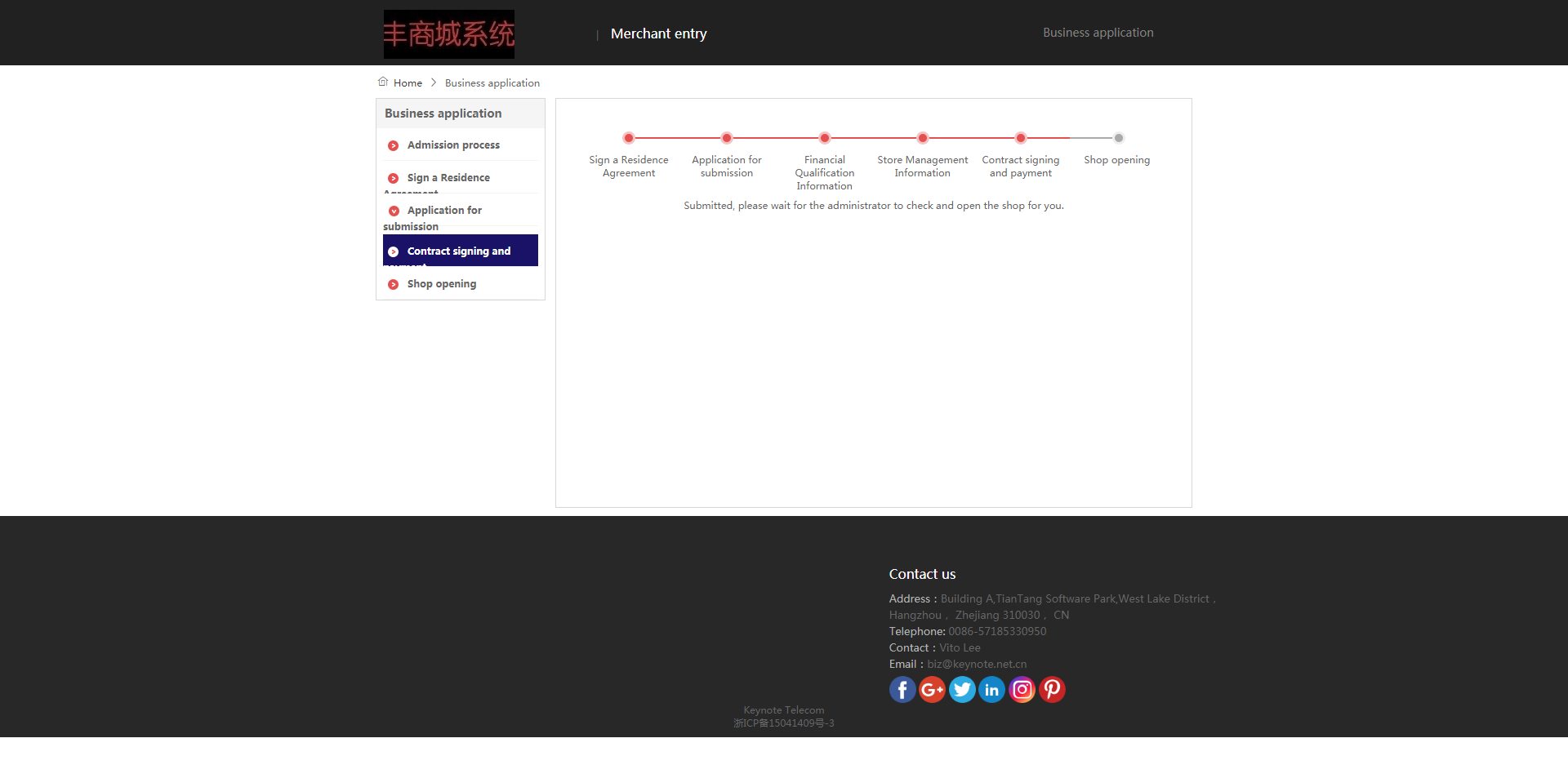
14.平台方在商城管理中心--店铺--店铺管理--审核开店信息--进行审核
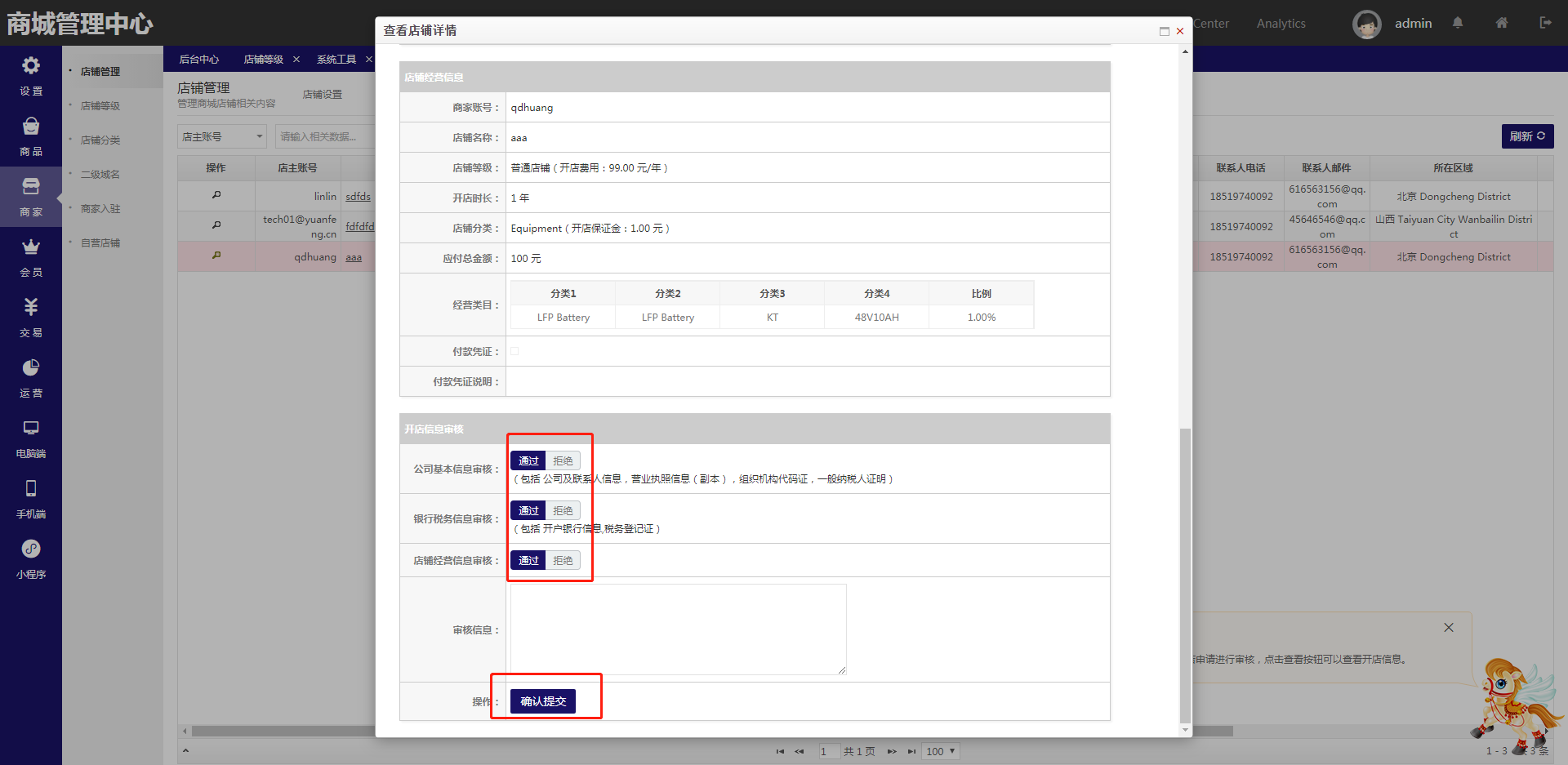
15.审核完成后,用户所在的页面会从等待管理员审核--变成--合同签订及缴费的页面--上传后点击提交
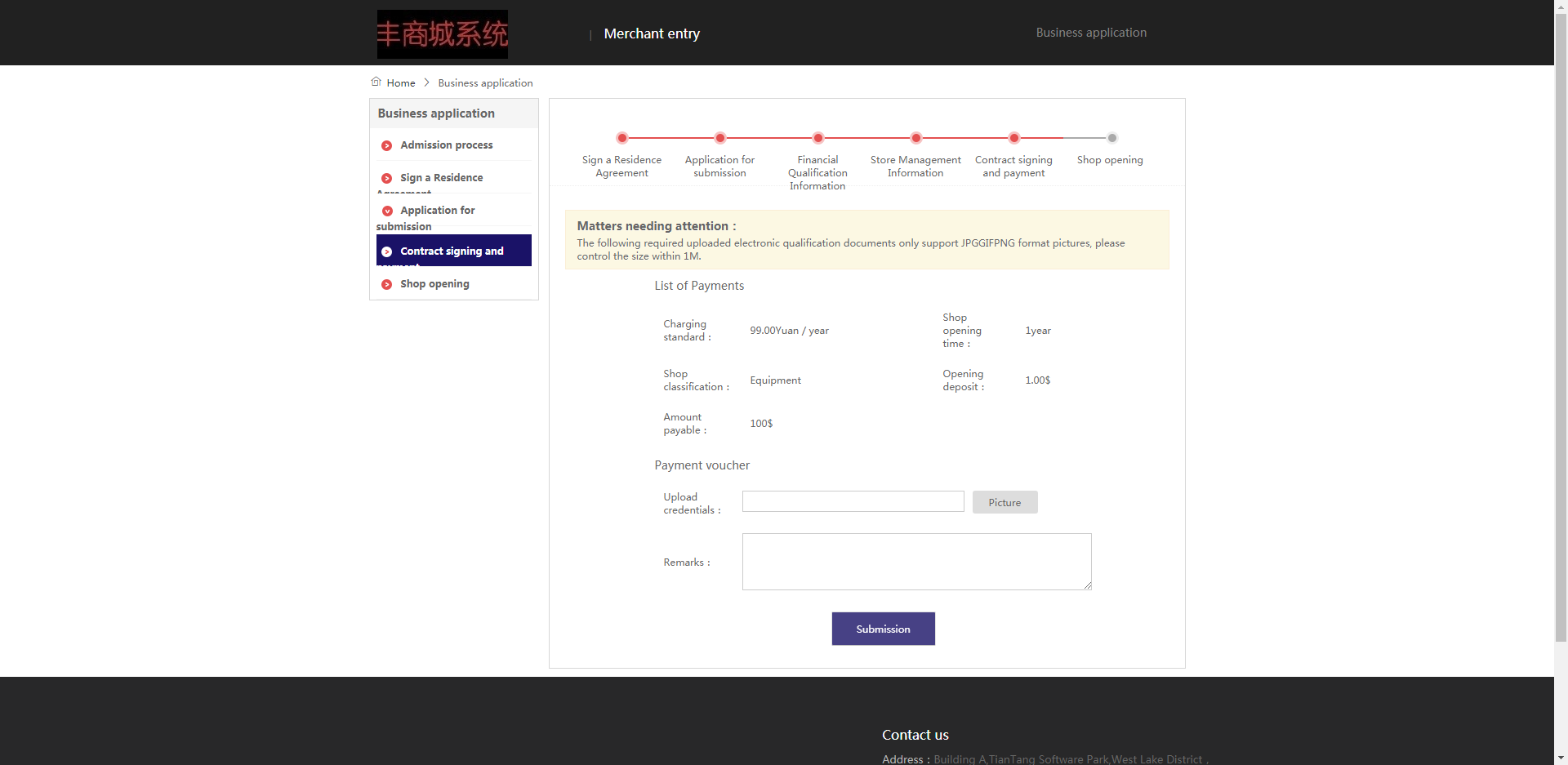
16.已提交--等待管理员审核
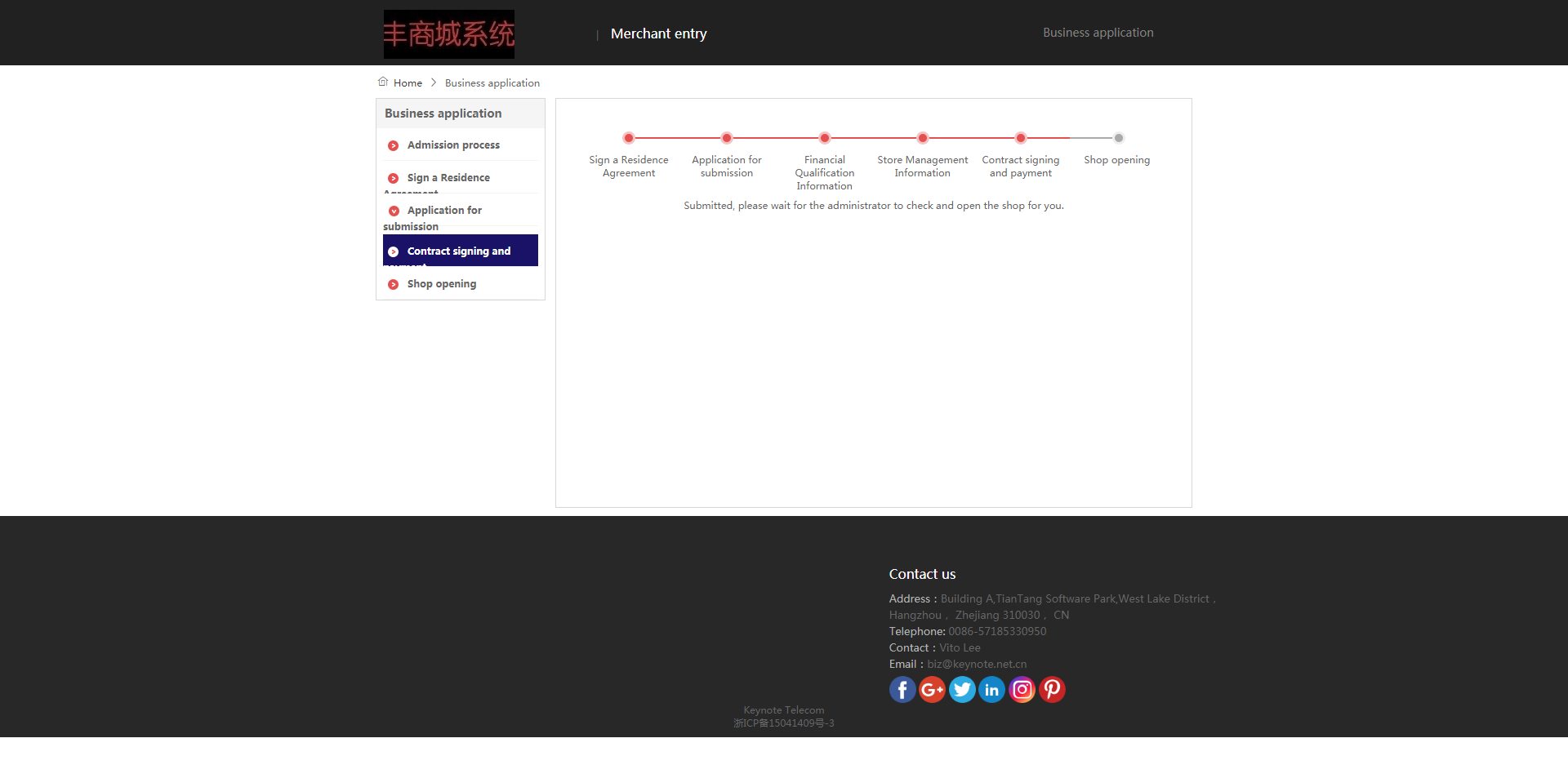
17.平台方在商城管理中心--店铺--店铺管理--审核店铺付款--进行审核
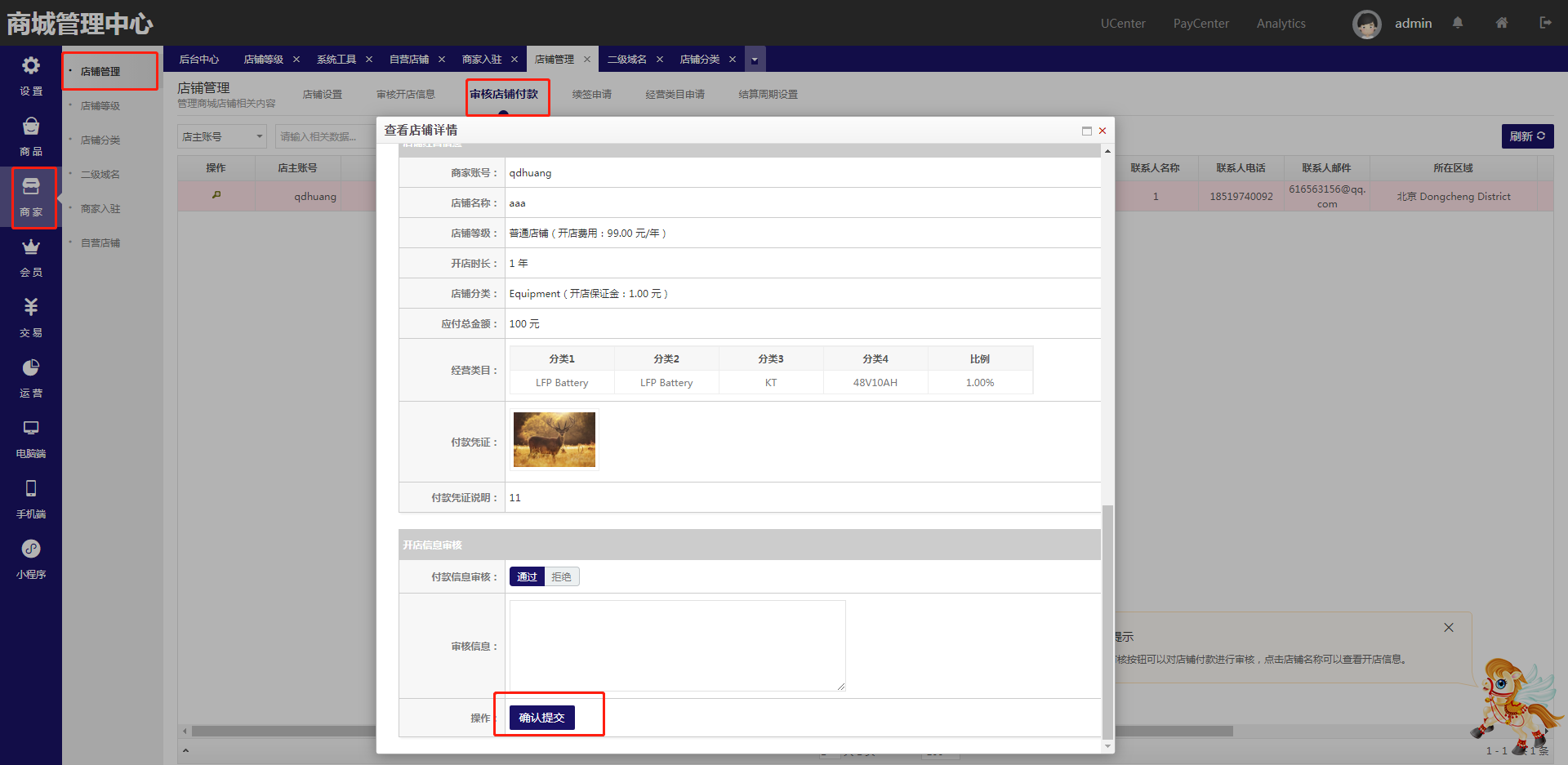
18.开店成功!
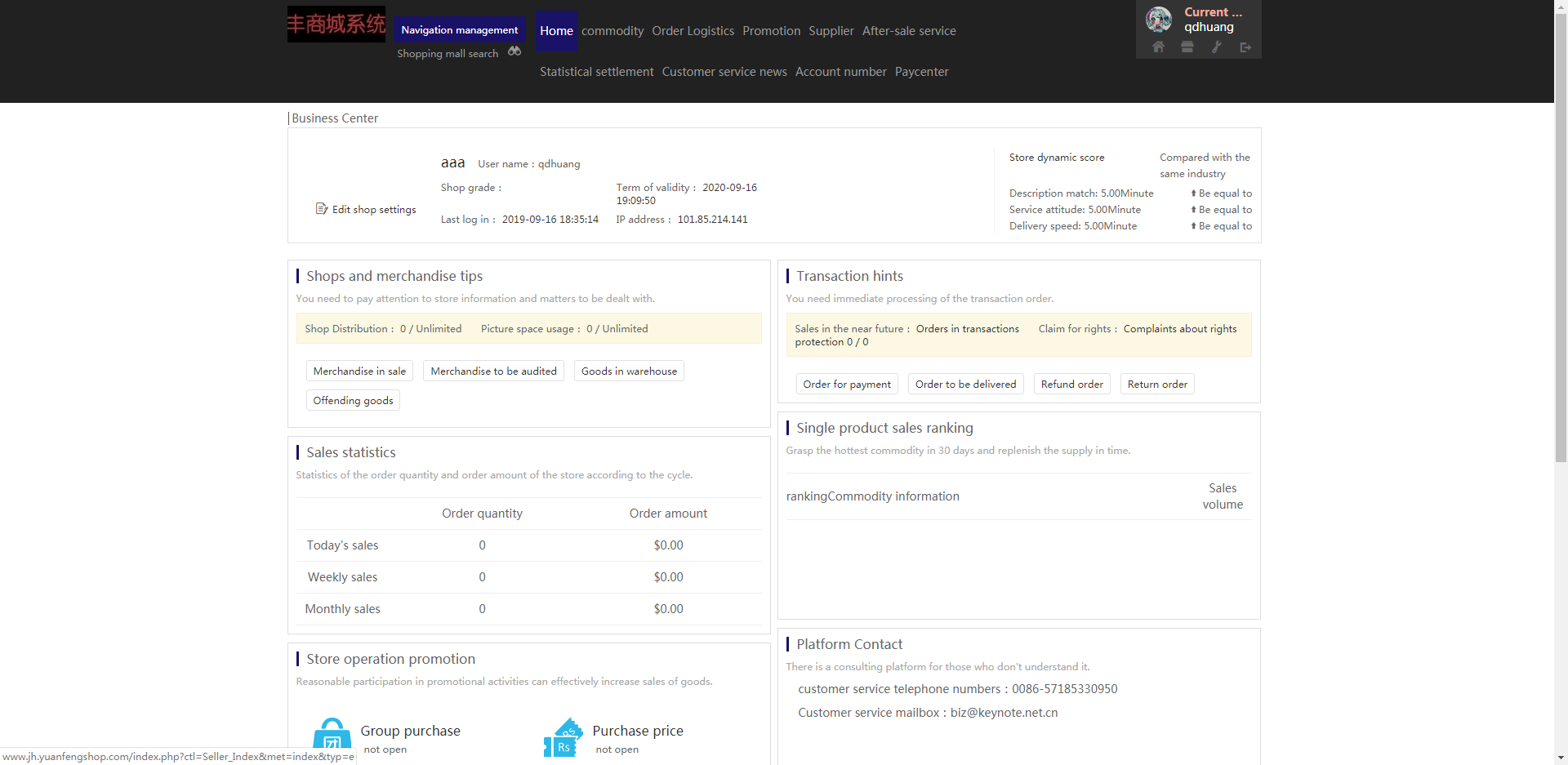
- 软件介绍
- 商城系统介绍
- 系统名词解释
- 功能列表
- 买家中心
- 商家中心
- 商城平台管理后台
- Drp(三级分销)
- UCenter
- PayCenter
- 会员中心
- 会员注册流程
- 购物流程
- 在线支付购物流程
- 货到付款购物流程
- 商家中心
- 申请店铺流程
- 商品发布流程
- 商家发货流程
- 首页设置
- 首页模版设置
- Seo如何设置
- 首页团购风暴如何设置
- 商城后台上传图片不显示
- 城市分站
- 城市分站说明
- 计划任务
- 计划任务说明
- 结算操作
- 结算操作说明
- 实名认证
- 如何实名认证
- 修改密码
- 如何修改密码
- 如何找回密码
- 平台如何修改会员密码
- 退款退货
- 退款退货流程
- 积分商城
- 如何发布积分商品
- 如何发布代金券
- 互联登录
- 如何设置微信互联
- 如何设置QQ互联
- 如何设置微博互联
- 支付方式
- 如何设置支付宝支付
- 如何设置微信支付
- 如何设置APP微信支付
- 权限设置
- 如何设置管理员权限
- 淘宝导入
- 如何使用淘宝导入
- 店铺消息
- 店铺消息如何设置
- 手机模板
- 如何设置手机端
- 如何打包商城App
- 规格设置
- 规格如何设置
- 短信设置
- 短信如何设置
- 邮箱设置
- 邮箱如何设置
- 快递设置
- 快递鸟如何设置
- 商品推荐
- 如何设置商品推荐
- 商城安装
- 商城安装操作指南
- centos7.0环境配置操作指南
- php5.4-php5.6配置文件下载
- 正式商城安装操作指南
- centos7.0+php7.1环境配置文档
- 分销说明
- 三级分销申请流程
- 前期准备
- 前期需要准备的资料
- 云版如何备案
- 阿里云如何备案
- 阿里云服务器购买流程
- 百度云如何备案
- 公司简介
- 合作者
